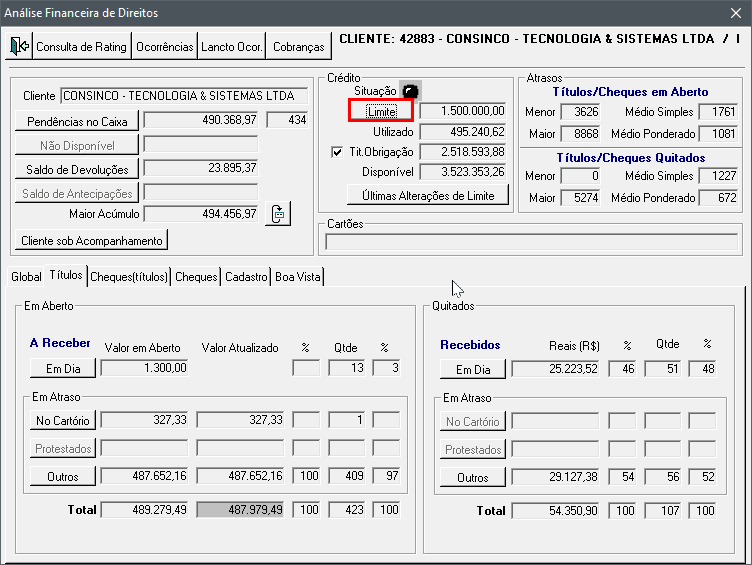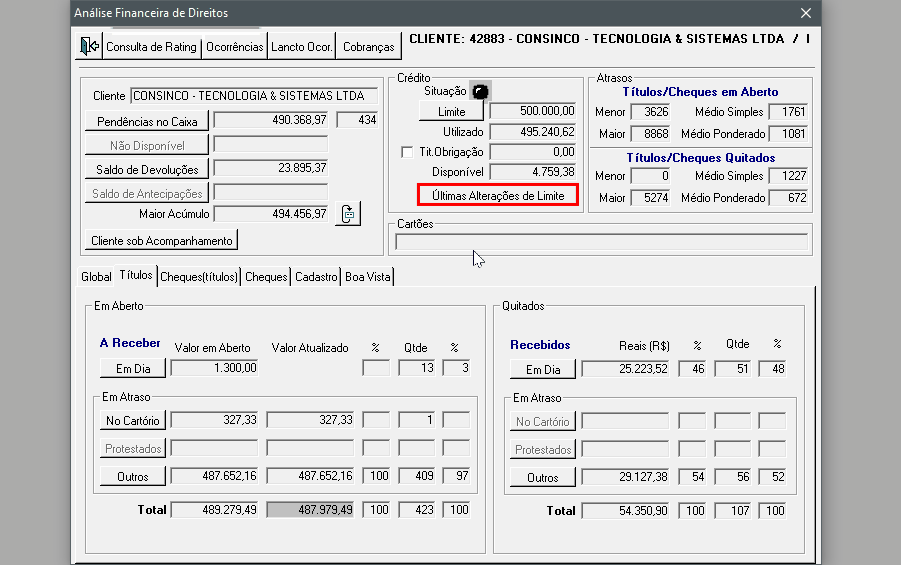Crédito Permite a análise da situação financeira e a possibilidade de alteração do Limite de Crédito atual. Neste exemplo a aba Títulos contribui para o conhecimento dos títulos em Aberto/Quitados. - Em dia é o que está em aberto, mas não atrasado.
- Quantidade é referente a quantidade de títulos.
1º % é referente ao valor total. Por exemplo, se deve o total de R$ 3000,00 e são R$ 1500,00 de atraso, esses R$ 1500,00 representam 50%.
2º % é referente aos títulos. Por exemplo, existem 10 títulos em aberto e 5 deles estão em atraso, esses 5 títulos representam 50%.

Imagem 5 - Situação Financeira Alterar Limite de Créditos de Clientes Para realizar a alteração é importante destacar que: | Nota |
|---|
Se o Parâmetro Geral  | Tooltip |
|---|
| linkTextStrong | true |
|---|
| appendIcon | document |
|---|
| iconColor | orange |
|---|
| linkText | Altera limite de crédito mediante justificativa |
|---|
| Supervisor Financeiro > Parâmetros > Parâmetro Geral - Opções Gerais 
|
estiver marcado, deverá ser informada uma justificativa para o resultado da alteração do limite de crédito. Para cadastrar as justificativas acesse o módulo Supervisor Financeiro > Cadastros > e os resultados, acesse a documentação Limite de Crédito > | Tooltip |
|---|
| linkHrefURL | https://tdn.totvs.com/pages/viewpage.action?pageId=726508780 |
|---|
| appendIcon | Kein Icon |
|---|
| linkText | Justificativa. |
|---|
| Clique aqui e acesse a documentação. |
- Justificativa e Resultado. | Expandir |
|---|
1. Cadastrar Justificativa do Limite de Crédito No campo Código, digite um número. Informe uma descrição da Justificativa. Clique no botão Incluir - <F3>.  Image Modified Image Modified
Imagem 1 - Cadastro da Justificativa do Limite de Crédito |
Para Vincular a Justificativa ao Resultado, acesse o módulo Supervisor Financeiro > Cadastros > Limite de Crédito > | Tooltip |
|---|
| linkHrefURL | https://centraldeatendimento.totvs.com/hc/pt-br/articles/1500012501942 |
|---|
| appendIcon | Kein Icon |
|---|
| linkText | Resultado. |
|---|
| Clique aqui e acesse a documentação. |
2. Cadastrar Resultado do Limite de Crédito. No campo Código, digite um número. Informe uma descrição do Resultado. Selecione a Ação, em concordância com o Resultado informado.  Image Modified Image Modified
Imagem 2 - Cadastro do Resultado e Ação Clique no botão Criar nova linha <Ins> para Vincular as Justificativas para este Resultado. Ao final, clique no botão Incluir - <F3>. Image Modified Image Modified Imagem 4 - Vincular Justificativa ao Resultado |
|
| Informações |
|---|
Por meio do processo de fechamento financeiro, é possível programar o limite de crédito de clientes em um percentual previamente definido e com base na análise de um período determinado, com possibilidade de aplicação de indicadores. Acesse o módulo Supervisor Financeiro > Parâmetros > Parâmetros do Fechamento - Aba Limite de Crédito | Tooltip |
|---|
| onlyIcon | true |
|---|
| linkTextStrong | true |
|---|
| appendIcon | info-filled |
|---|
| iconColor | #FF9248 |
|---|
| Ao marcar o parâmetro Aumentar __% o limite de crédito de clientes com base na análise de um período de __ dias é possível definir a porcentagem de aumento do limite de crédito apenas de clientes (Redes e clientes que participam de redes não terão o limite alterado) com base na análise de um período (em dias) e com a possibilidade de aplicação dos seguintes indicadores:
- Inadimplência de até __%: Porcentagem calculada verificando a quantidade de títulos em atraso (usando como base a data programada) em relação a quantidade de títulos no período informado. Para os títulos quitados, será comparada a data de quitação com a data programada. Serão verificados títulos a partir da data anterior a execução do fechamento financeiro.
- Atraso médio dos títulos inferior a __ dias: Será verificado dentro do período estabelecido a quantidade de dias que os títulos estão em atraso calculando a média (soma de dias em atraso / quantidade de títulos em atraso).
- Cliente cadastrado há mais de __ meses: Verificará a data de inclusão dos clientes, e apenas aumentará o limite de crédito dos clientes incluídos no período definido.
- Cliente deve ter ao menos __ compra(s) no mês: Caso informado, a rotina verificará se o cliente teve pelo menos o número de compra(s) parametrizado por mês, ou seja, se em algum mês do período não possuir a(s) compra(s) necessárias, o limite não será aumentado.
- Cliente com status de crédito Liberado: Aumentará o limite de crédito dos clientes que possuem status de crédito Liberado.
Não ter tido alteração de limite de crédito no período: Verificará se não houve alteração de limite de crédito (ocorrência financeira | Tooltip |
|---|
| appendIcon | Kein Icon |
|---|
| linkTextUnderline | true |
|---|
| linkText | 13-ALTERACAO DO LIMITE DE CREDITO |
|---|
| Supervisor Financeiro > Cadastros > Ocorrência Financeira - FIOCORFINANC. 
|
) para o cliente em relação ao período determinado no parâmetro principal.
- Zerar limite de crédito de clientes que não compram há mais de __ dias: Para as empresas que possuírem mais de uma empresa mãe, será respeitado o parâmetro da empresa de menor número.
- Reduzir __ % o limite de crédito de clientes que não compram há mais de ___ dias: A data usada para verificação dos dias será a data da última compra ou data do último título ou data da última ocorrência de alteração manual ou eletrônica de limite de crédito (
| Tooltip |
|---|
| appendIcon | Kein Icon |
|---|
| linkTextUnderline | true |
|---|
| linkText | 13-ALTERACAO DO LIMITE DE CREDITO |
|---|
| Supervisor Financeiro > Cadastros > Ocorrência Financeira - FIOCORFINANC. 
|
- ), e ela só será considerada caso for maior do que a data da última alteração de limite de crédito.
Por exemplo:
-O parâmetro está como 1 dia e reduzirá 10% o limite de crédito do cliente.
-Hoje é dia 03/06, a data da última compra foi dia 01/06 e a data da última redução foi dia 30/05.
-Como 30/05 é menor do que 01/06 e faz mais de 1 dia que o cliente não compra, o limite de crédito dele será reduzido em 10%.
Esse parâmetro utiliza dias corridos, independente de o parâmetro para considerar dias úteis estar marcado ou não. |
|
Clique no botão Limite. Para realizar a alteração do limite de crédito, informe os campos: Preencha os campos - Novo (limite)
- Digite uma Observação
Ao final, clique no botão Atualizar - <F4>. 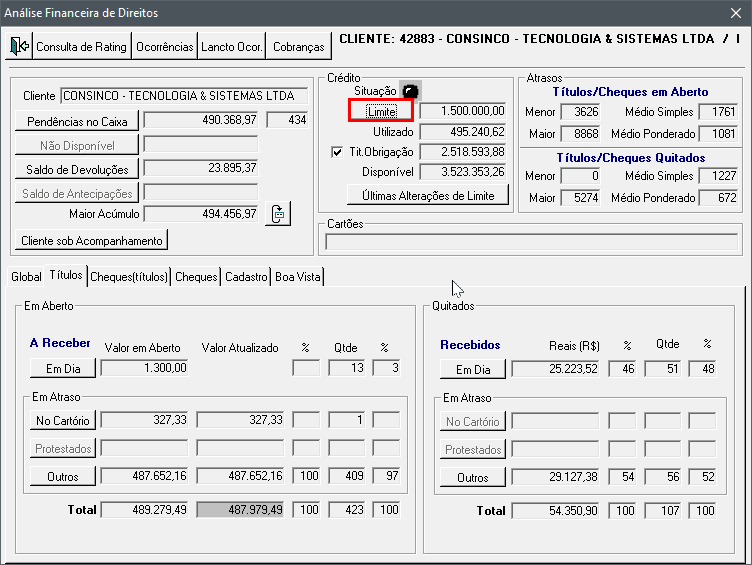
Imagem 6 - Alterar Limite de Crédito
Clique no botão Últimas Alterações de Limite para consultar o histórico de Ocorrências de alteração de limite de crédito. Também serão apresentados os resultados e justificativas. 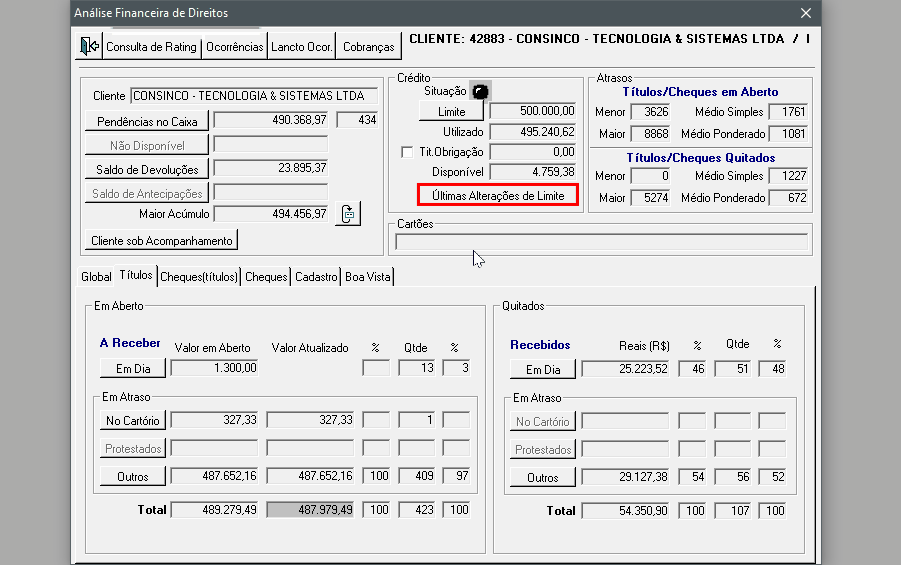
Imagem 7 - Ocorrências da rede |